VVisio lahko z miško zasukate stran v poljubnem kotu. Ta možnost vrtenja je le za ogled. Pri tiskanju ne spremeni usmerjenosti strani. (Če želite več informacij, glejte Spreminjanje usmerjenosti strani.)
(Ta funkcija ni na voljo v storitviVisio 2016 aliVisio za splet.)
Vklop funkcije obračanja strani
-
Izberite Možnosti > in > Dodatno.
-
V razdelku Možnosti urejanja izberite Pokaži ročice za sukanje strani na tipki Ctrl+lebdenje.
-
Izberite V redu.
Sukanje strani
-
Pritisnite in pridržite tipko Ctrl.
-
Z miško pokažite na rob strani, približno 24 cm od kota.
Kazalec miške se spremeni v ročico za sukanje:

(Če se kazalec miške spremeni v ročico za spreminjanje velikosti namesto ročice za sukanje, jo premaknite nekoliko stran od kota, dokler se ne spremeni v ročico za sukanje.)
-
Pritisnite in pridržite tipko miške, nato pa krožno povlecite stran v smeri, v katero želite zasukati stran.
-
Ko je stran na želenem mestu, spustite tipko miške.
Drugi pripomočki za vrtenje strani
V Visiu sta na voljo še dve možnosti za vrtenje strani: Prikaži kot Vodoravno in Prikaži kot navpično.
Te možnosti privzeto niso prikazane na traku, lahko pa jih dodate tako, da prilagodite trak.
Dodajanje možnosti »Prikaži kot« na trak
-
Izberite Možnosti > in > Prilagoditev traku.
-
V razdelku Ukaze izberite iz izberite Ukazi, ki niso na traku.
-
V razdelku Prilagoditev traku na desni strani izberite zavihek, na katerega želite dodati možnosti.
-
Pod možnostjo Ukaze izberite iz izberite vsak Pogled kot ... in nato z gumbom Dodaj dodajte možnost na zavihek, ki ste ga izbrali v 3. koraku.
Sukanje strani z uporabo možnosti »Prikaži kot vodoravno« ali »Prikaži kot navpično«
Recimo, da imate stran z diagonalno črto:
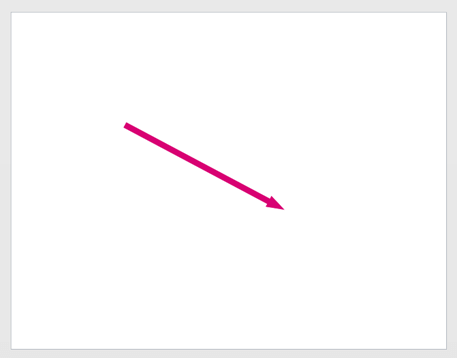
Če je možnost Prikaži kot vodoravno ali Prikaži kot navpično , lahko stran zasukate z le klikom, tako da je črta popolnoma vodoravna ali navpična:
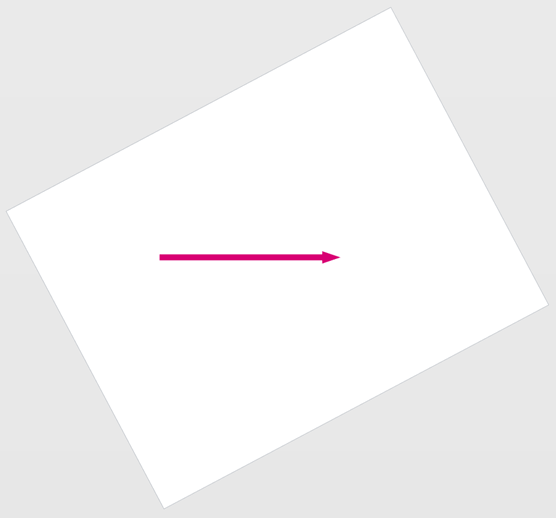
-
Izvedite zgornje korake, da dodate možnosti »Prikaži kot« na trak.
-
Prepričajte se, da je funkcija vrtenja strani vklopljena. (Glejte prvi postopek v tem članku.)
-
Na strani izberite obliko, ki si jo želite ogledati v vodoravnem ali navpičnem položaju.
-
Izberite Pogled kot vodoravno ali Pogled kot Navpično.
Stran je zasučena, tako da je oblika, ki ste jo izbrali v 3. koraku, poravnana vodoravno ali navpično.










